3D 워크플로우를 향상시키세요: Blender에서 Tripo를 설정하고 Cursor와 동기화하는 방법
AI 기반 도구로 3D 모델링 파이프라인을 최적화하고 싶으신가요? 이 종합 가이드는 Blender에 Tripo 플러그인을 설치하고, API 키를 얻으며, MCP 서버를 구성하고, 모든 것을 Cursor에 연결하는 방법을 보여줍니다. 이 과정을 마치면 3D 디자인 프로세스를 강력하게 지원할 수 있는 완전히 작동하는 설정을 갖게 될 것입니다.
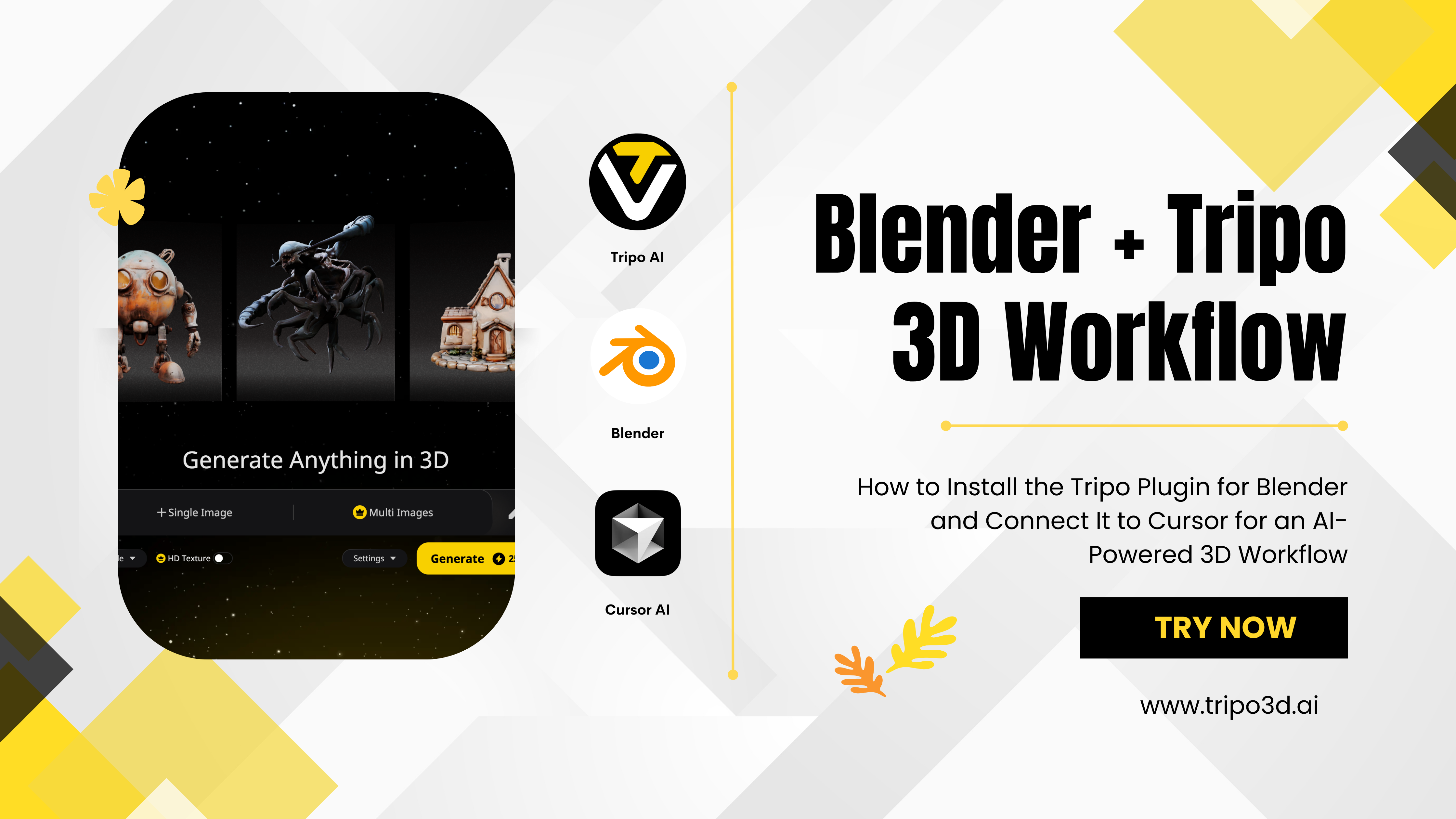
목차
- Blender에서 Tripo 플러그인을 사용하는 이유
- 1단계: 플러그인 설치
- 2단계: API 키 획득
- 3단계: Blender 구성
- 4단계: MCP 서버 설정
- 5단계: Cursor 연결
- 사용 안내
- 결론
Blender에서 Tripo 플러그인을 사용하는 이유
3D 디자인의 경쟁적인 세계에서 속도와 효율성은 매우 중요합니다. Blender용 Tripo 플러그인은 AI를 사용하여 디자이너가 더 빠르게 작업하고 복잡한 작업을 더 효과적으로 관리할 수 있도록 돕습니다. Blender를 Cursor와 같은 외부 서비스와 연결함으로써 반복적인 작업을 줄이고 창의적인 목표에 집중할 수 있습니다.
Tripo 플러그인의 주요 이점:
- 반복적인 작업을 자동화하는 AI 강화 워크플로우
- Cursor를 포함한 외부 도구와의 통합
- 모든 3D 제작 파이프라인에 적용 가능한 유연한 기능
2. 1단계: 플러그인 설치
-
플러그인 파일 다운로드
- GitHub에서 다운로드하려면 여기를 클릭하세요.
-
Blender 환경설정 열기
- Blender 실행
- Edit -> Preferences -> Add-ons으로 이동
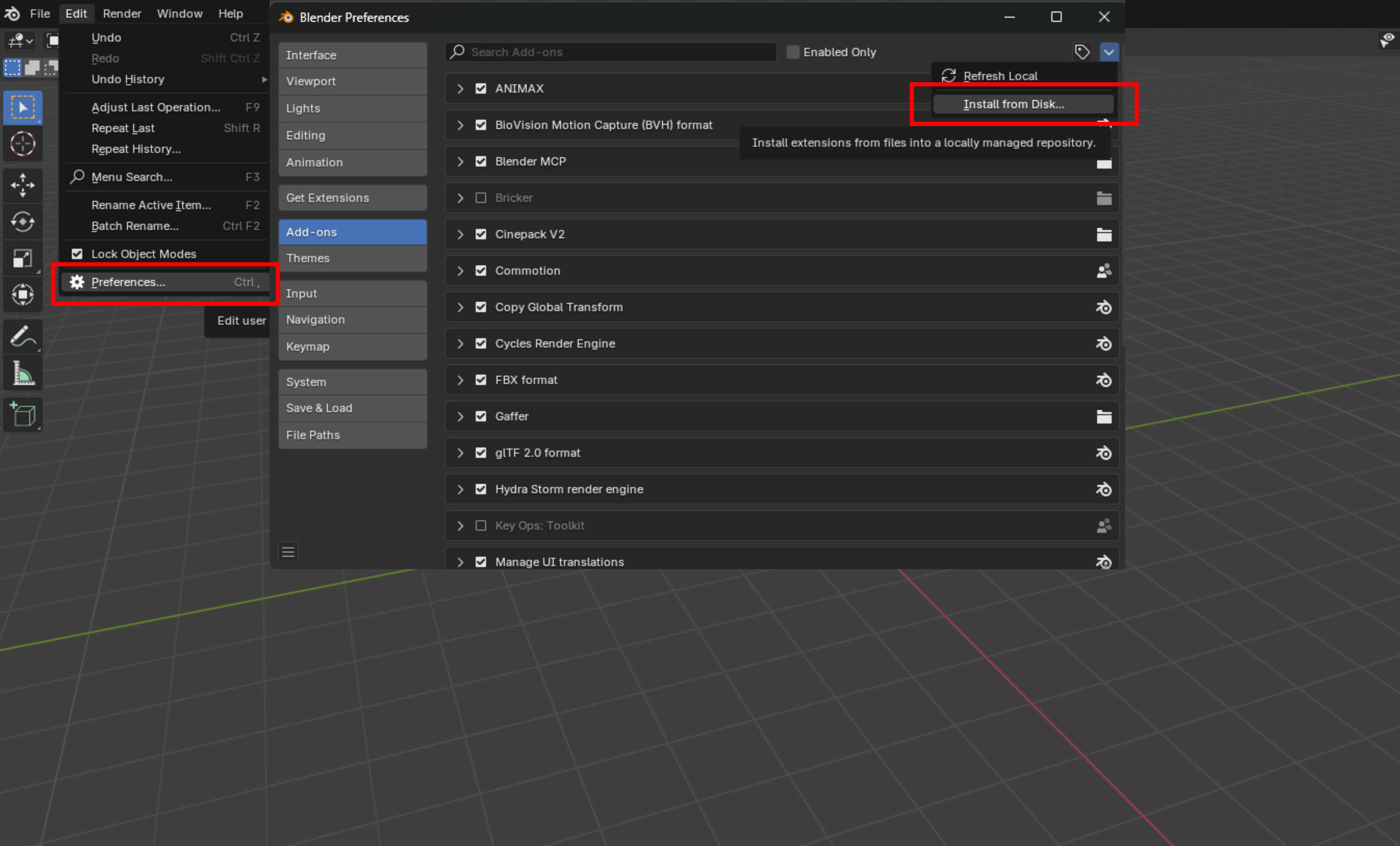
- 플러그인 설치
- Install을 클릭하고 Tripo 플러그인 zip 또는 폴더를 찾습니다.
- 파일을 선택한 다음 Install Add-on을 클릭합니다.
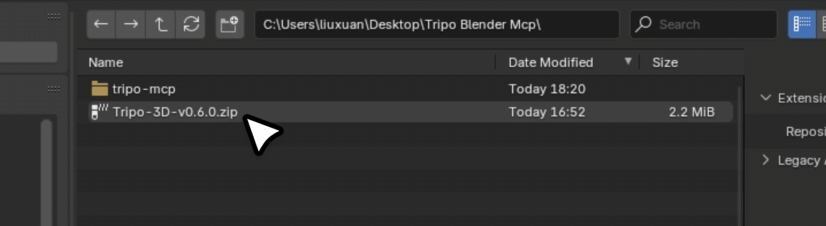
- 플러그인 활성화
- Add-ons 목록에서 새로 설치된 Tripo 플러그인을 찾습니다.
- 활성화하려면 체크박스를 선택합니다.
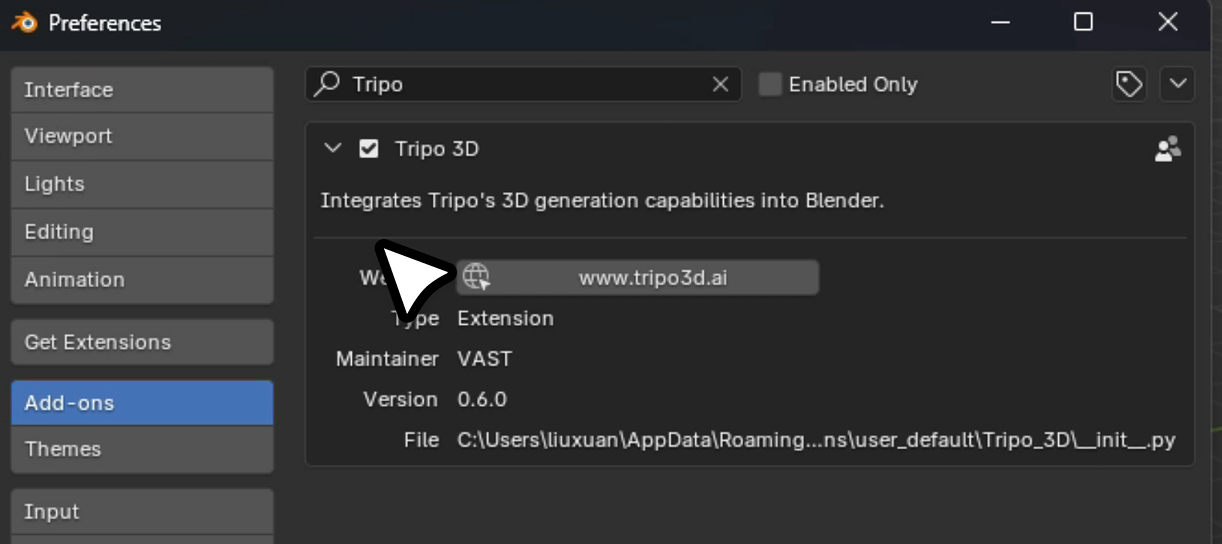
정상적으로 설치되면 Blender에서 Tripo 패널을 볼 수 있습니다.
2단계: API 키 획득
플러그인 기능을 사용하려면 유효한 API 키가 필요합니다.
-
계정 생성 또는 로그인
Start Building클릭- 자격 증명으로 로그인
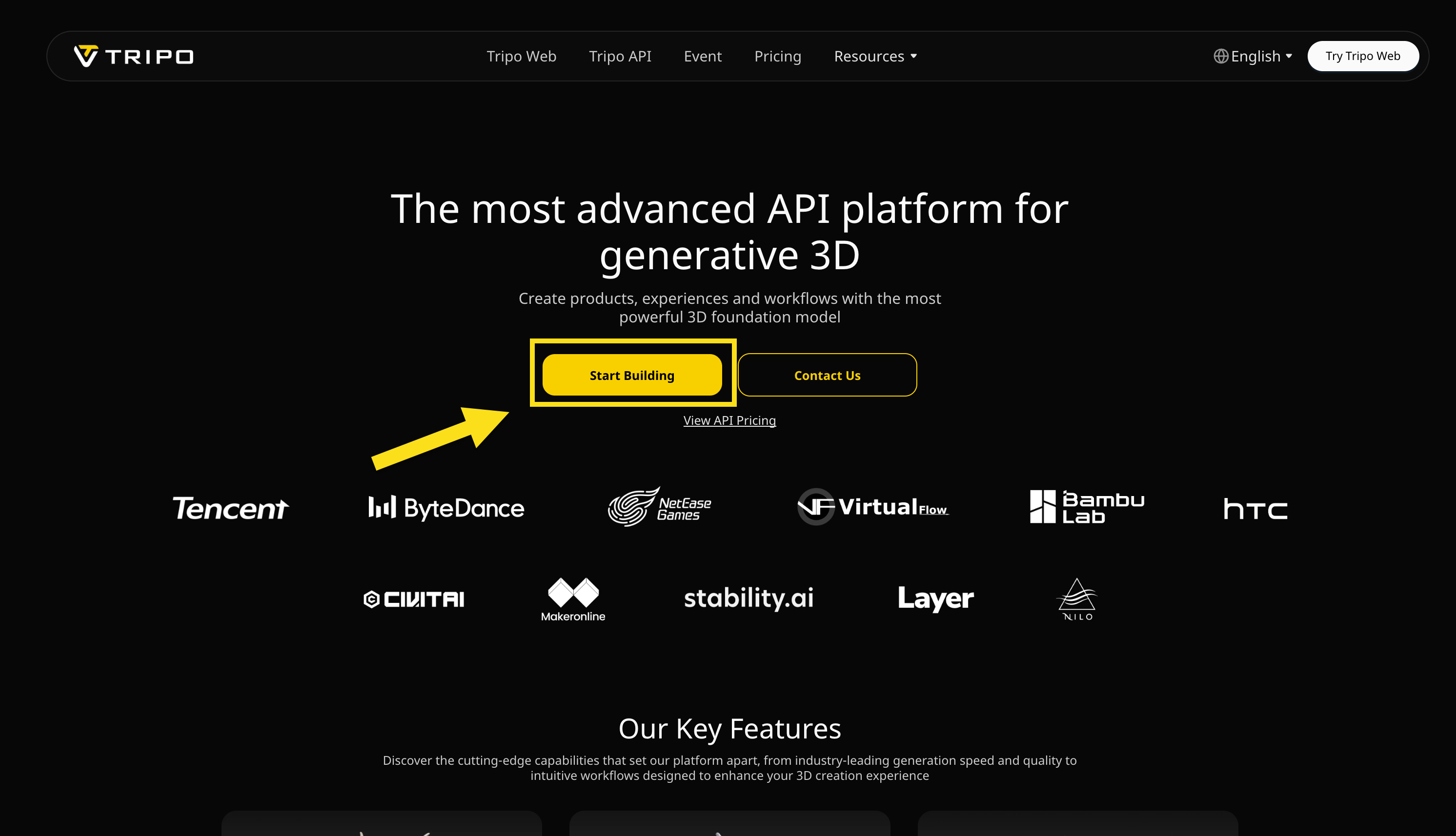
- 새 API 키 생성
- API Keys로 이동
- Create New Key 선택
- 키에 인식 가능한 이름을 지정합니다.
- 생성된 API 키 문자열을 복사합니다.
- 다음 구성 단계를 위해 이 키를 접근 가능한 곳에 보관하세요.
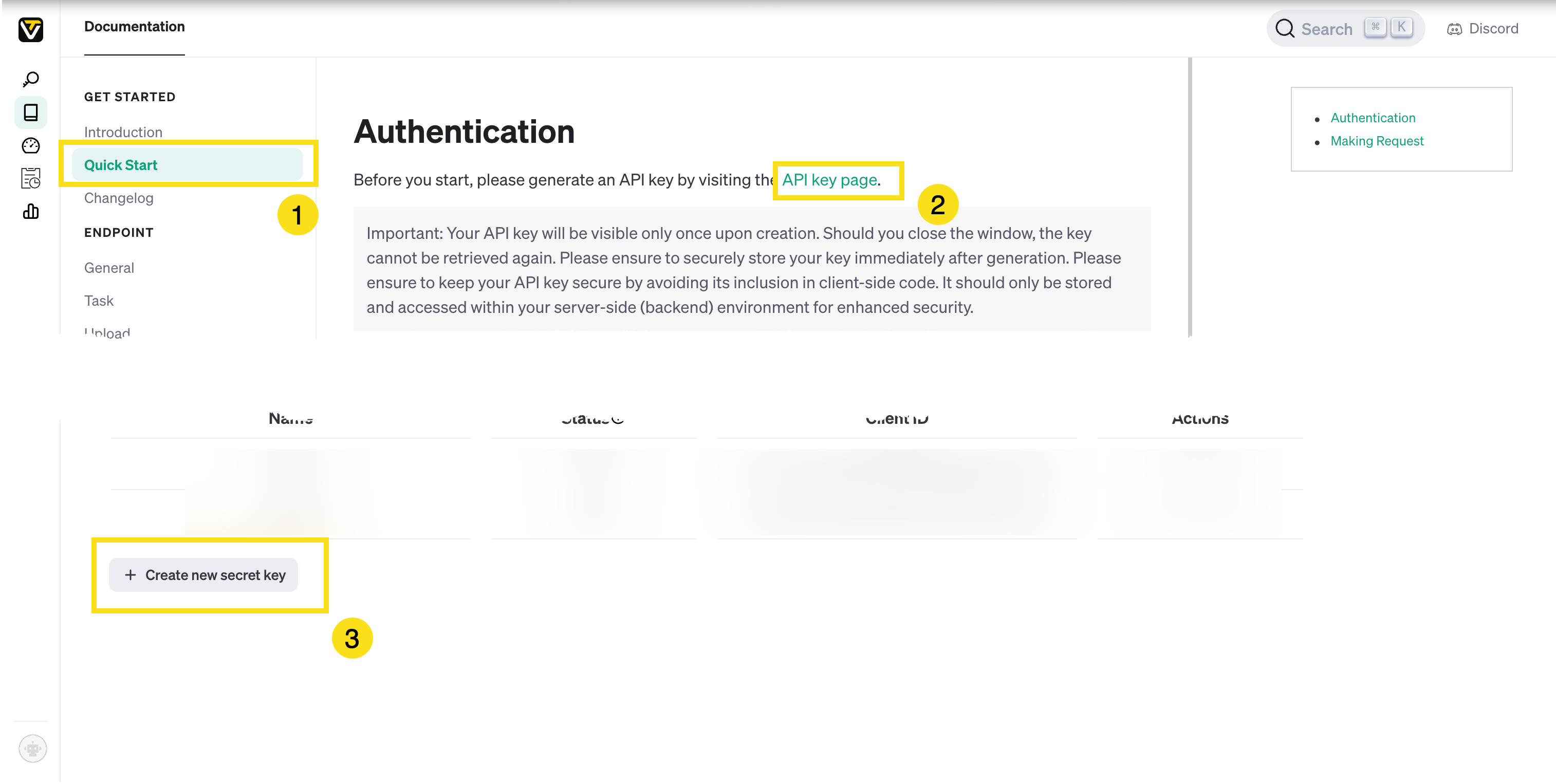
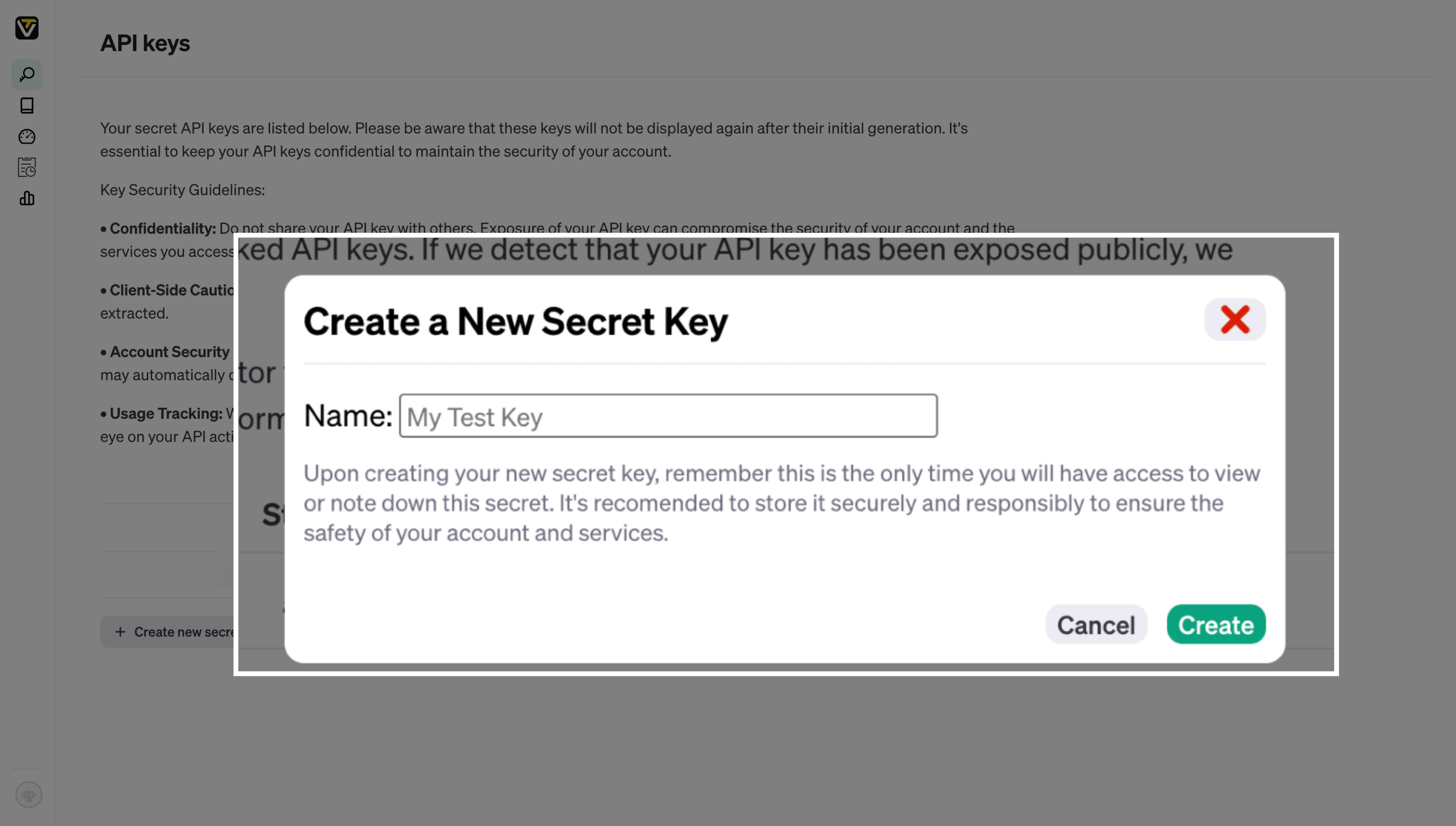
3단계: Blender 구성
- Blender 3D View에서 N을 눌러 사이드 패널을 엽니다.
- Tripo 패널을 찾습니다.
- API 키를 붙여넣습니다.
- Start MCP Server를 클릭합니다.
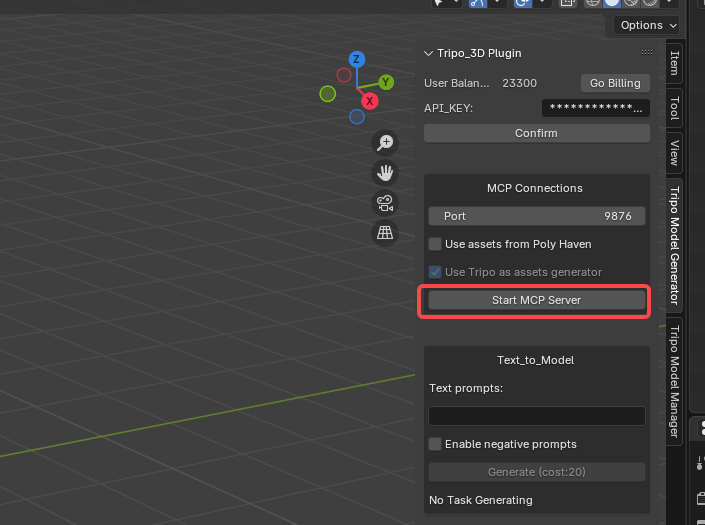
4단계: MCP 서버 설정
MCP 서버는 Blender와 Cursor와 같은 다른 도구 사이의 다리 역할을 합니다.
- Win+R을 누르고 cmd를 입력한 다음 Enter를 누릅니다.
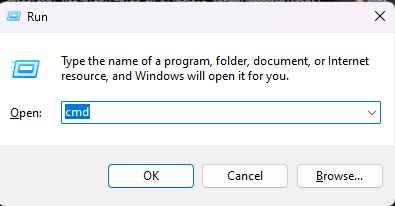
- 이 단계를 실행합니다(UV가 이미 설치되어 있다면 건너뛸 수 있습니다). 자세한 내용은 아래 이미지를 참조하십시오. "pip is not recognized as an internal or external command..."와 같은 오류가 발생하면 Python이 컴퓨터에 설치되어 있고 시스템 PATH에 추가되었는지 확인하십시오.
pip install uv
5단계: Cursor 연결
Cursor는 고급 3D 디자인 및 코딩 작업을 위해 MCP 서버와 인터페이스할 수 있는 AI 기반 코드 편집기입니다.
- Cursor -> Settings -> MCP Configuration 열기
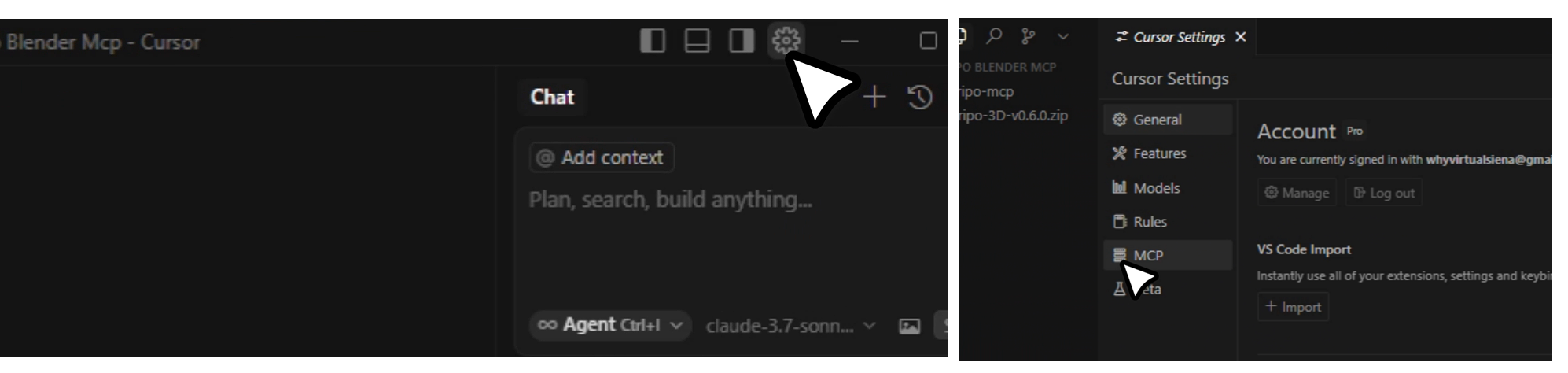
- Add new global MCP Server를 클릭한 다음 다음을 붙여넣습니다.
{
"mcpServers": {
"tripo-mcp": {
"command": "uvx",
"args": [
"tripo-mcp"
]
}
}
}
- 엔드포인트 활성화
- 설정이 완료되면 활성화로 전환합니다. 불이 녹색으로 바뀌고 MCP_tools 목록이 보이면 정상적으로 작동하는 것입니다. (연결되지 않으면 프록시가 글로벌 모드인지 확인해보세요.)
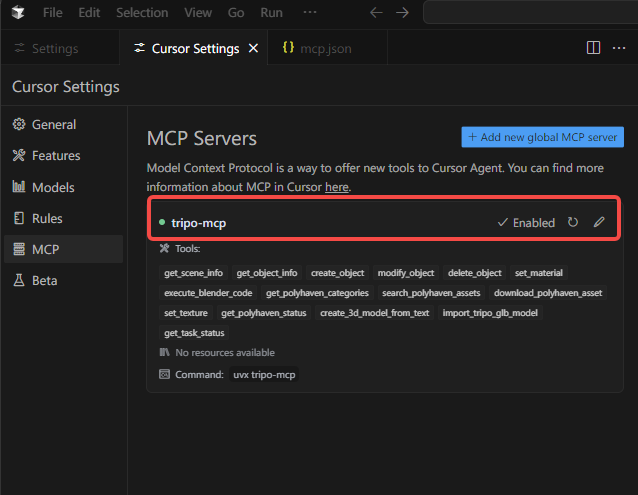
사용 안내
MCP 서버와 Cursor를 설정한 후 Cursor 내에서 Tripo를 사용할 수 있습니다. 최상의 결과를 위해 Agent를 claude-3.7-sonnet으로 전환하세요.
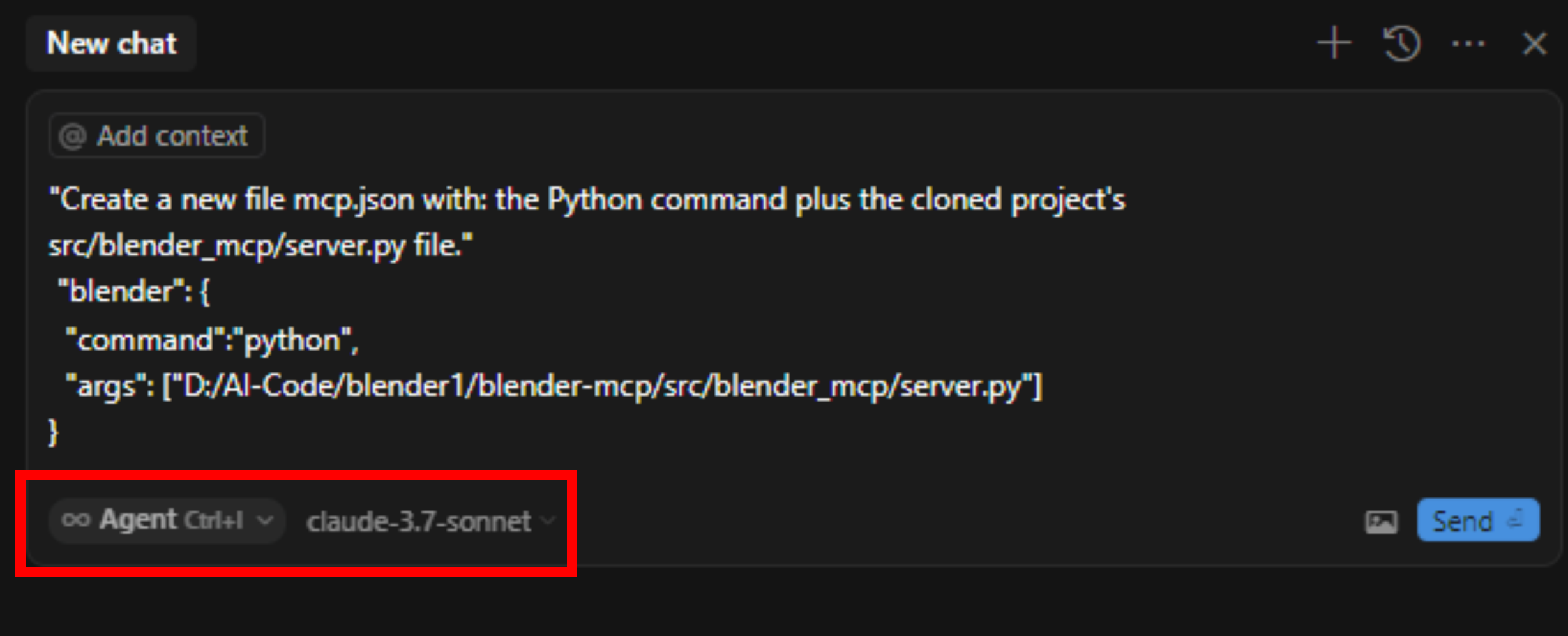
Cursor에서 새 대화 시작
AI가 처리할 명령이나 지침을 입력합니다.
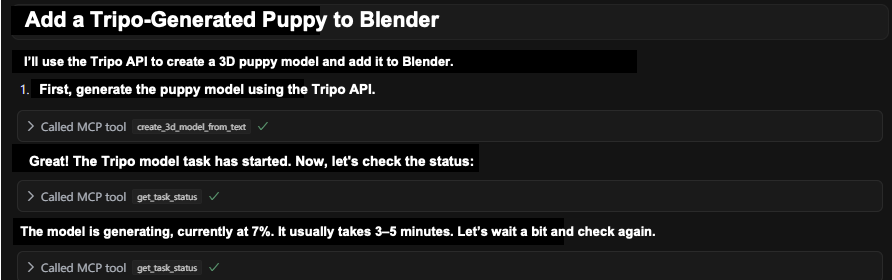

프롬프트 유형
1. 간략한 요구사항의 경우
요청이 짧지만 매우 상세한 솔루션을 원할 때 다음과 같은 프롬프트를 사용합니다.
요구사항은 간략하지만, 당신은 철저하고 전문적인 디자인 계획을 개발할 만큼 충분히 지능적입니다.
2. 자율적인 문제 해결의 경우
AI가 명시적인 지침 없이 제한 사항을 분석하고, 레이아웃을 최적화하며, 개선 사항을 탐색하기를 원할 때 다음과 유사한 프롬프트를 사용합니다.
프로젝트 제약 조건을 분석하고, 시각적 계층을 최적화하며, 개선 사항을 제안하고, 자신만의 전략을 구현하여 세계적 수준의 프로젝트를 개발하세요.
이러한 전략을 혼합함으로써 간단하거나 복잡한 요구 사항에 적합한 상황 인식 솔루션의 이점을 얻을 수 있습니다.
결론
Tripo 플러그인을 설치하고, API 키를 획득하며, Blender를 구성하고, MCP 서버를 설정하며, Cursor에 연결하고, 전략적인 프롬프트를 사용하면 3D 디자인 워크플로우를 크게 향상시킬 수 있습니다. 이러한 통합은 반복적인 작업을 줄이고, 도구 간의 원활한 통신을 보장하며, 더 가치 있는 작업을 위해 창의력을 발휘할 수 있도록 해줍니다.
이 가이드의 단계를 따라 3D 워크플로우를 한 단계 더 발전시키세요. 더 많은 도움이 필요하거나 추가 기능을 탐색하고 싶다면 커뮤니티 포럼에서 더 깊은 통찰력을 얻을 수 있습니다.
더 알아보기
Advancing 3D generation to new heights
moving at the speed of creativity, achieving the depths of imagination.

